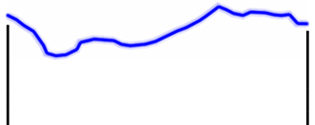
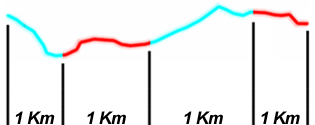
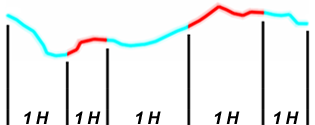
TRAMS DE TRACK ORIGINALS
DIVISIÓ TRAMS: PER DISTÀNCIA
DIVISIÓ TRAMS: PER TEMPS
TwoNavus permet subdividir un track en diferents seccions anomenades 'Tramos'. Subdividir el track en trams us resultarà molt útil per treballar en cada tram i així poder-los analitzar amb més precisió.
|
|
|
|
|
|
|
|
|
TRAMS DE TRACK ORIGINALS |
DIVISIÓ TRAMS: PER DISTÀNCIA |
DIVISIÓ TRAMS: PER TEMPS |
Durant la pràctica d'activitats a l'aire lliure, la majoria dels usuaris solen gravar un sol track ja que generar reports periòdics per controlar-ne el rendiment resulta complicat durant l'activitat. TwoNav ofereix la possibilitat de generar aquests reports periòdics un cop acabada l'activitat i així poder obtenir una anàlisi detallada del track dividint-lo en trams (porcions de track). Aquesta divisió pot ser per distància o temps.
Els trams són divisions de track d'una mateixa mida, la divisió es realitza en base a un interval predeterminat establert per vosaltres mateixos (cada quilòmetre, cada hora... o d'acord amb les vostres necessitats).La divisió del track en trams idèntics és molt útil per analitzar tota mena d'informació, i així poder assolir un millor rendiment tram rere tram (funció principalment dissenyada per a entrenaments).
Definir trams automàticament
Per dividir el track en trams de forma totalment automàtica, reproduïu els passos següents:
|
| ||
|
| ||
|
| ||
|
TRAMS DE TRACKORIGINALS (SENSE DIVISIÓ) |
TRAMS PERDISTÀNCIA INTERVAL: 2 KM |
TRAMS PERDISTÀNCIA INTERVAL: 1 KM |
1. Accediu a 'Menú Principal > Rutes > Seleccioneu la ruta > Més opcions > Configura autolaps'.
2. Seleccioneu el paràmetre que voleu utilitzar per dividir virtualment el track en trams:
•Trams originals:No es mostrarà cap divisió (el track consistirà en un sol tram).
•Autolaps per distància:El track es dividirà en trams de 1 quilòmetres (1000 metres).
•Autolaps per temps:El track es dividirà en trams de 1 hora (3.600 segons).
3. Si voleu augmentar l'interval utilitzat per dividir el track en trams canvieu-lo directament des de'Menú Principal > Rutes > Seleccioneu la ruta > Més opcions > Configura autolaps'.
4. TwoNavcalcularà automàticament cada tram segons la configuració fixada anteriorment. Un cop superat el valor de l'interval, començarà un nou tram del mateix valor.Cada tram quedarà destacat amb un color diferent.
Definir trams manualment
Per dividir manualment el track en trams, reproduïu els passos següents:
|
|
|
|
1. A la finestra de mapa, obriu el menú contextual sobre el punt de track on voleu iniciar un tram i seleccioneu'Més opcions > Track >Trams > Canviar de tram aquí'.
2. Podeu continuar dividint el track en trams reproduint l'anterior pas tantes vegades com necessiteu.
3. Cada tram quedarà destacat amb un color diferent.
Anàlisi de trams
Aprofiteu l'oportunitat per analitzar cada tram de track amb més detall gràcies a diverses estadístiques einformació de gran rellevància.Seguiu aquests passos per analitzar amb més precisió els trams que acabeu de definir:
|
| ||
|
|
|
|
1. Accediu a'Menú Principal > Rutes > Seleccioneu la vostra ruta > Anàlisi Trams'.
2. A continuació apareixerà una finestra nova mostrant els resultats de l'anàlisi (distància projectada, ascens acumulat, velocitat mitjana, ritme,durada, pendent…).
Seguiu aquests passos per analitzar un tram específic amb més precisió:
|
|
1. Accediu a'Menú Principal > Rutes > Seleccioneu la vostra ruta > Anàlisitramos> Seleccioneu un tram'.
2. A continuació apareixerà una finestra nova mostrant els resultats de l'anàlisi (distància projectade, ascens acumulat, altitud…).
NOTA: Podeu desar qualsevol dels trams que acabeu de definir de forma independent de la resta del track. A la finestra de mapa, obriu el menú contextual sobre el tram de track que voleu desar i seleccioneu 'Més opcions > Track > Trams > Guardar tram com'.